Содржина
Во оваа статија, ќе видиме како да групирате редови по вредност на ќелијата во Excel . За ваше подобро разбирање, ќе користам примерок на податоци. Овде, базата на податоци содржи, Година , Состојби , Теми , Канал за продажба и Единица за продажба . На пример, сакате да ги сумирате вкупните продадени единици на ниво на држави и продажен канал , групирани според колоните States и Sales Channel .

Преземете ја работната книга за вежбање
Групирајте редови по вредност на ќелијата.xlsx
3 едноставни начини за групирање редови во Excel
Метод 1: Групирајте ги редовите по вредност на ќелијата во Excel користејќи DataTab
Ќе користете ја вградената функција DataTab во Excel за групирање на редови по вредност на ќелијата.
Прво, треба да ги сортираме нашите податоци. Значи, одете во јазичето Податоци како што е прикажано на следната слика и изберете Асцендентно подредување.

Потоа, ќе изберете ја целата табела и одете во јазичето Податоци и изберете го Подвкупно .

Сега, поле за дијалог ќе се појави и ќе направиме како што покажува следната слика.

По кликнување на OK , нашиот работен лист ќе изгледа вака слика.

Како што можете да видите, податоците се групирани според вредноста на ќелијата што ја сакавме.
Прочитајте повеќе: Како да групирате редови во Excel (5 лесни начини)
Метод 2: Групирајте ги редовите по вредност на ќелијата по стожерна табела
Можеме да користиме и Сточна табела за групирање на редови по вредност на ќелијата во Excel . Дозволете ми да ви покажам како можете да го направите ова.
Прво, треба да вметнеме стожерна табела. Едноставно ќе одиме во картичката за вметнување и ќе кликниме на Табела за свртување како што е прикажана следната слика.

Потоа, поле за дијалог ќе се појави. Од тука, ќе го избереме опсегот на табелата и ќе избереме ќелија каде што сакаме да биде нашата табела. Сега, кликнете OK .

Како резултат на тоа, ќе добиеме уште една дијалошка рамка . Сега ќе ги повлечеме Состојбите и Каналот за продажба во Редот и Единицата за продажба во делот Вредности , како што опишува следната слика.

Конечно, нашата посакувана маса е подготвена и изгледа вака.

Значи, можеме да видиме, групиравме редови според вредноста на ќелијата што ја сакавме.
Прочитај повеќе: Како да се групираат редовите во стожерната табела Excel (3 начини)
Слични читања:
- Како да заклучите редови во Excel (6 лесни методи)
- Како за да ги откриете редовите во Excel (8 брзи начини)
- Означете го редот ако ќелијата содржи текст
- Како да ги соберете редовите во Excel (6 методи )
- Наизменична боја на редот на Excel со условно форматирање [Видео]
Метод 3: Групирајте ги редовите по вредност на ќелијата користејќи Power Query
Power Query е една од најефикасните алатки за групирање податоци.
Прво, изберете гоцелата табела и одете на барањето за напојување и кликнете Од Табела/Опсег .

Сега, ќе се појави нов прозорец и ќе избереме Групирај по од картичката Дома .
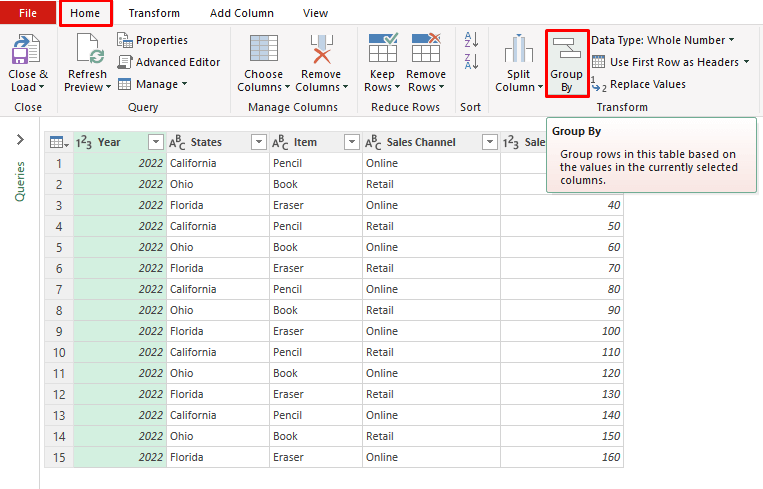
Сега, ќе се појави дијалог поле и ќе избереме Напредете и пополнете ги полињата како на прикажаната слика. Потоа, кликнете OK .

Конечно, нашата маса е подготвена. Сега, кликнете на Затвори & засилувач; Вчитајте и табелата автоматски ќе се генерира во оригиналната работна книга.

Прочитајте повеќе: Како да креирате редови во ќелија во Excel (3 методи)
Дел за вежбање
Единствениот најважен аспект за навикнување на овие брзи пристапи е практиката. Како резултат на тоа, приложив работна книга за вежбање каде што можете да ги практикувате овие методи.

Заклучок
Постојат три различни начини за групирање редови по вредност на ќелијата во Excel . Врз основа на вашите преференции, можете да ја изберете најдобрата алтернатива. Ве молиме оставете ги во областа за коментари ако имате какви било прашања или повратни информации. Може да ги прелистувате и другите теми поврзани со Excel на оваа страница.

